
[8 Métodos] Como transferir contatos do iPhone para o Android

Trocou um iPhone por um Android ? A primeira coisa que você precisa fazer é transferir os dados do seu iPhone, como notas, contatos, mensagens e muito mais, para o Android . No entanto, transferir dados entre os dois dispositivos pode levar tempo e esforço significativos, pois eles usam sistemas operacionais diferentes. Existem maneiras de fazer isso, e este artigo fornecerá um guia detalhado sobre como transferir contatos do iPhone para Android . Continue lendo para aprender!
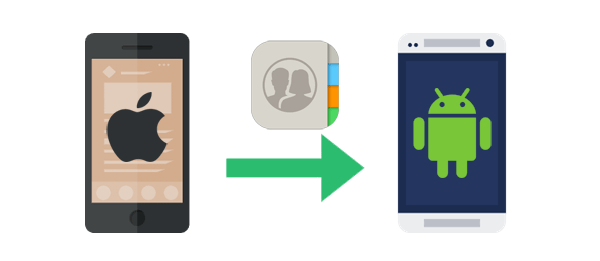
Como copiar contatos do iPhone para Android sem problemas? Existem muitas ferramentas para transferir contatos entre dispositivos móveis. Leia esta parte para saber mais sobre elas.
A ferramenta mais recomendada é o software Coolmuster Mobile Transfer . Com este aplicativo de transferência de dados, você pode transferir dados de Android para iPhone e vice-versa, de iPhone para iPhone e Android para Android .
O programa é uma poderosa ferramenta de transferência de dados que não só suporta contatos, mas também permite a transferência de outros tipos de dados, como mensagens, notas, fotos, vídeos, músicas, livros, calendários e muito mais, entre dispositivos. Possui uma interface de usuário muito intuitiva, tornando-se uma opção ideal para iniciantes e usuários avançados de computador. Curiosamente, esta ferramenta de transferência de dados funciona em todos os dispositivos iOS e Android , incluindo as marcas mais recentes e populares.
Abaixo estão alguns recursos principais do Coolmuster Mobile Transfer que o tornam o melhor aplicativo de transferência de dados:
Veja abaixo como copiar contatos do iPhone para Android :
01 Baixe, instale e inicie o aplicativo no seu computador.
02 Conecte os dois celulares ao computador usando cabos USB. Ative o modo de depuração no dispositivo Android e toque no botão "Confiar" que aparecerá no seu iPhone.

03 Após conectar o telefone ao computador com sucesso, uma interface mostrando os dispositivos de origem e destino será exibida. Confirme se o "iPhone" está definido como dispositivo de origem e o " Android " como dispositivo de destino. Caso contrário, pressione o botão "Inverter" para trocar as posições.

04 Selecione a opção "Contatos" e clique no botão "Iniciar cópia" para iniciar o processo de transferência.

Você pode mover contatos de um iPhone para um dispositivo Android usando o aplicativo Mudar para Android . Este excelente aplicativo de transferência de dados foi criado para transferir dados do iPhone para dispositivos Android durante o procedimento de configuração inicial. No entanto, este método funciona em Android Android Android 12 ou superior.
Veja abaixo como importar contatos do iPhone para Android usando o aplicativo Switch to Android .
Passo 1. Baixe e instale o aplicativo "Mudar para Android " no seu iPhone.
Passo 2. Abra o aplicativo, aceite os termos de serviço e clique no botão "Iniciar" para prosseguir com o processo.

Passo 3. Selecione a opção "Não é possível escanear o código QR" na seção "Escanear o código QR". Em seguida, use um cabo Lightning para conectar seu telefone Android ao iPhone.
Passo 4. Desative o iMessage ou ignore a opção, caso já tenha feito isso. Clique no botão "Iniciar solicitação", siga as instruções e selecione "Contatos" como o tipo de dado que deseja transferir.

Etapa 5. Aguarde a conclusão do processo de transferência de dados e conclua a configuração do dispositivo Android .
Leia mais: Quer transferir contatos do iPhone para Android sem usar um computador ? Clique aqui para descobrir como.
O iTunes é um aplicativo iOS que permite aos usuários da Apple fazer backup e restaurar dados do seu dispositivo , como contatos, fotos, vídeos, músicas e muito mais. No entanto, você pode aproveitar seus recursos para mover contatos de um iPhone com iOS 4 e posterior para um telefone Android .
Veja abaixo como sincronizar contatos de um iPhone para um telefone Android via iTunes:
Passo 1. Conecte seu iPhone a um computador usando um cabo Lightning, desbloqueie o iPhone, clique no botão "Confiar" e inicie o aplicativo iTunes.
Passo 2. Clique no ícone do iPhone na interface do iTunes e navegue até a seção "Informações". Ative a opção "Sincronizar Contatos com" e selecione a opção "Contatos do Google" no menu.

Etapa 3. Digite as credenciais da sua conta do Google e clique no botão "Aplicar".
Etapa 4. Abra o aplicativo "Configurações" do seu dispositivo Android e selecione a opção "Usuários e contas", dependendo do tipo de dispositivo.
Etapa 5. Clique no botão "Adicionar conta", selecione a opção "Google" e digite as credenciais da sua conta do Gmail.
Passo 6. Ative a opção "Contatos" e clique no botão "Sincronizar agora" para salvar os contatos no seu telefone Android .
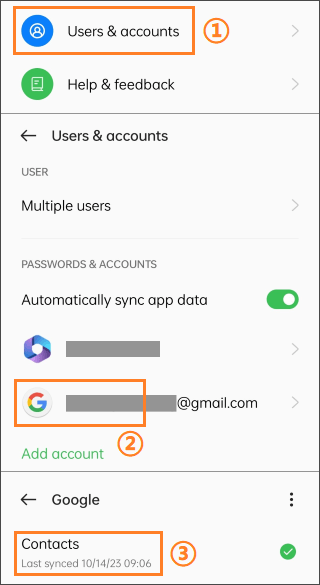
Trocou um iPhone por um celular Samsung? Você deve estar se perguntando como transferir seus dados do iPhone para o novo celular Samsung. A Samsung criou o Samsung Smart Switch para permitir que seus novos clientes troquem um iPhone por um dispositivo Samsung. Com o aplicativo Samsung Smart Switch, você pode transferir facilmente os dados do seu iPhone usando um cabo USB ou sem fio.
Veja abaixo como mover dados de um iPhone para um telefone Android usando o Samsung Smart Switch:
Etapa 1. Acesse a Play Store, baixe e instale o aplicativo Samsung Smart Switch no seu telefone Samsung.
Passo 2. Inicie-o e selecione o modo de transferência como "Cabo USB" ou "Sem fio".

Etapa 3. Selecione a opção "Dispositivo iOS " como dispositivo de origem e clique na opção "Importar de um dispositivo iOS ".
Passo 4. Um código de verificação será enviado para o seu dispositivo. Combine os códigos nos dois dispositivos e selecione "Contatos" como o tipo de dado que deseja mover.

Etapa 5. Aguarde a conclusão do processo de transferência de dados e você receberá uma mensagem de notificação informando que a transferência foi concluída.

O Samsung Smart Switch não está funcionando? O artigo a seguir pode ajudar você a resolver esse problema facilmente.
Dicas úteis para consertar o Samsung Smart Switch que não funciona (resolvido completamente)O WhatsApp é um aplicativo de comunicação que ganhou popularidade devido à sua facilidade de uso e recursos exclusivos. Com este aplicativo excepcional, você pode compartilhar dados como vídeos, fotos, áudios, contatos e muito mais, anexando-os ao bate-papo do WhatsApp. Abaixo, um guia sistemático e simples sobre como transferir contatos de um iPhone para um celular Android :
Passo 1. Abra o WhatsApp do seu iPhone e inicie um bate-papo com o número do WhatsApp no dispositivo Android .
Passo 2. Toque no ícone "clipe de papel" ou "+" na parte inferior da interface do WhatsApp.

Passo 3. Um menu com diversas opções será exibido. Selecione a opção "Contato".
Etapa 4. Selecione todos os contatos que deseja transferir para o dispositivo Android marcando as caixas de seleção ao lado dos contatos.
Etapa 5. Clique no botão "Enviar" para enviar os contatos para o dispositivo Android .
Passo 6. Abra o aplicativo WhatsApp no seu dispositivo Android , abra a caixa de entrada, toque nos contatos compartilhados, selecione a opção "Adicionar contato" e salve os contatos no seu telefone Android , um por um.
Na primeira parte, apresentamos alguns aplicativos para transferir contatos do iPhone para Android . Leia esta parte para aprender como transferir contatos iOS para Android sem a ajuda de programas.
O iCloud é uma plataforma de armazenamento em nuvem iOS que armazena dados de dispositivos iOS . No entanto, você pode usar seus poderosos recursos para transferir dados de um dispositivo Android para um iPhone . Embora esse método seja bastante demorado, ainda é viável. Veja como mover contatos do iPhone para Android via iCloud:
Etapa 1. Sincronize os contatos do seu iPhone com o iCloud acessando os "Ajustes" do iPhone, clicando no botão "iCloud", fazendo login na sua conta e ativando o recurso "Sincronização de contatos".

Passo 2. Abra o navegador do seu computador, acesse o iCloud e faça login na sua conta. Acesse a seção "Contatos", selecione todos os seus contatos e baixe-os para o seu computador. Eles serão baixados no formato .VCF.

Passo 3. Agora, transfira os contatos do seu computador para o dispositivo Android . Para isso, conecte seu telefone Android ao computador usando um cabo USB, copie e cole os arquivos .VCF na memória do seu dispositivo Android e importe-os para ele Android
Você pode transferir contatos de um iPhone para o seu telefone Android usando uma conta do Google. No entanto, você precisa ter uma conta do Google para usar esse método. Se você não tiver uma conta do Google, pode criar uma e seguir os passos abaixo para sincronizar os contatos do iPhone para Android :
Passo 1. Abra o aplicativo "Ajustes" do seu iPhone e navegue até a seção "Contatos". Clique na opção "Contas" e selecione uma conta do Gmail.
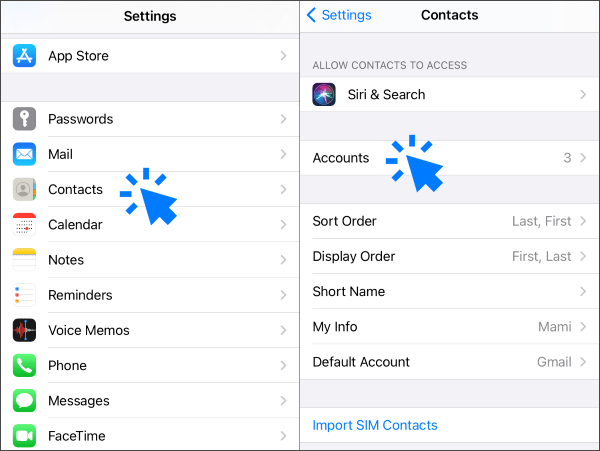
Etapa 2. Se você não tiver configurado uma conta do Gmail, selecione a opção "Adicionar conta", clique na opção "Google" e digite as credenciais da sua conta do Google.

Etapa 3. Ative o botão de alternância "Contatos" para salvar o contato na sua conta do Google.

Etapa 4. Faça login na mesma conta do Google no seu dispositivo Android e todos os contatos do seu iPhone serão transferidos para o seu telefone Android .
O e-mail é um dos métodos mais antigos de compartilhamento de dados entre dispositivos. No entanto, transferir contatos de um iPhone para um dispositivo Android por e-mail é cansativo e demorado, pois você terá que enviar um contato de cada vez. É um método viável se você tiver poucos contatos.
Veja abaixo como transferir contatos da Apple para Android via e-mail:
Passo 1. Abra o programa "Contatos" do seu iPhone e vá até o contato que deseja transferir.
Passo 2. Clique no botão "Compartilhar contato" e selecione o método de compartilhamento como e-mail.
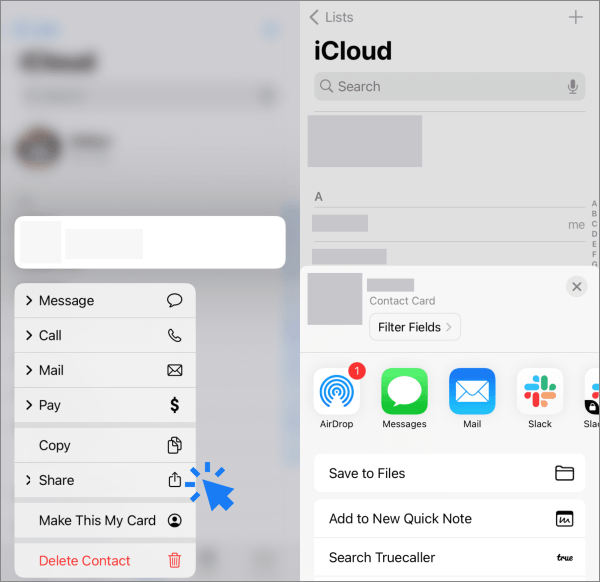
Etapa 3. Envie o contato para seu e-mail.
Etapa 4. Faça login no mesmo e-mail no seu dispositivo Android , clique no contato anexado e adicione-o à conta do Google vinculada ao seu telefone Android .
Migrar do iPhone para Android não deve mais ser um problema. Os métodos listados acima ajudarão você a compartilhar contatos entre esses dispositivos como um profissional. Com Coolmuster Mobile Transfer , você pode copiar contatos do iPhone para Android seletivamente em apenas alguns passos simples.
Artigos relacionados:
Como transferir contatos do iPhone para o Samsung em 6 maneiras simples
Como transferir contatos do iPhone para o Huawei [Dicas comprovadas]
Como transferir contatos e SMS do iPhone para o Pixel? [Corrigido]
10 principais maneiras de transferir dados do iPhone para Android

 Transferência de telefone para telefone
Transferência de telefone para telefone
 [8 Métodos] Como transferir contatos do iPhone para o Android
[8 Métodos] Como transferir contatos do iPhone para o Android





